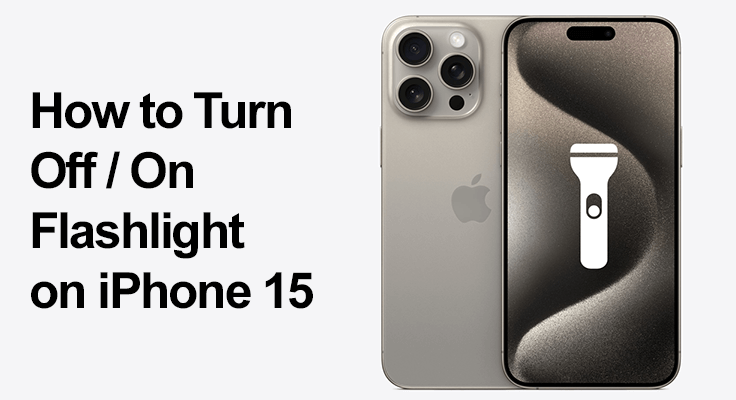
De zaklampfunctie op de iPhone 15 serie is meer dan alleen een gemak; het is noodzakelijk in veel dagelijkse situaties. Of het nu gaat om een stroomstoring of het zoeken naar verloren sleutels, het snel beheren van deze functie kan een echte redder in nood zijn. In dit artikel onderzoeken we vijf eenvoudige methoden om de zaklamp op uw apparaat aan en uit te zetten iPhone 15, 15 Plus en 15 Pro Max, zodat u nooit in het donker hoeft te staan.
Optie 1: Control Center gebruiken: toegang krijgen tot het Control Center op iPhone 15-modellen
Het Control Center is een hub voor snelle toegang tot verschillende instellingen, waaronder de zaklamp. Je krijgt toegang door vanuit de rechterbovenhoek van je scherm naar beneden te vegen, een effectief gebaar, ongeacht of je iPhone vergrendeld of ontgrendeld is.
Het controlecentrum aanpassen
Met uw iPhone kunt u het Controlecentrum aanpassen aan uw voorkeuren. Als u bedieningselementen, inclusief de zaklamp, wilt toevoegen of verwijderen, gaat u naar uw iPhone-instellingen, selecteer 'Controlecentrum' en kies vervolgens de functies die u wilt toevoegen voor snelle toegang.
De zaklamp gebruiken vanuit het Control Center
In het Control Center vindt u het zaklamppictogram, dat eruitziet als een kleine zaklamp. Tik erop om de zaklamp in te schakelen en tik er nogmaals op zet het uit. De iPhone 15De snelle zaklampwisselfunctie in het Control Center is ontworpen voor snelheid en gemak, waardoor het een zeer efficiënte keuze voor gebruikers is.
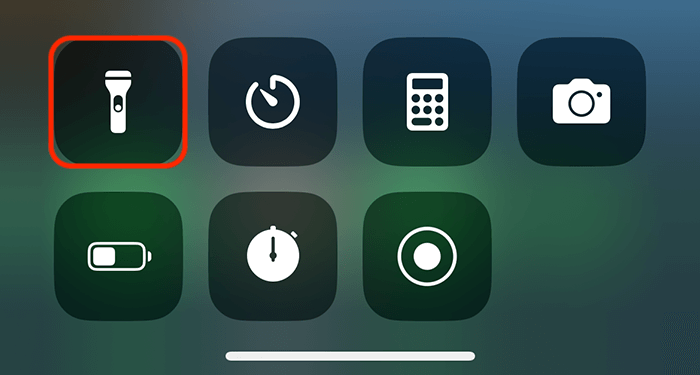
Optie 2: Vergrendelscherm gebruiken: Schakel zaklamp iPhone 15 in / uit vanuit het vergrendelscherm
Je hoeft je telefoon niet altijd te ontgrendelen om de zaklamp te bedienen. Wanneer je iPhone is vergrendeld, activeer het scherm en druk stevig op het zaklamppictogram op het vergrendelscherm. Deze methode is perfect voor snelle toegang, in lijn met de “iPhone 15 Light Off Guide”-principe van efficiëntie.
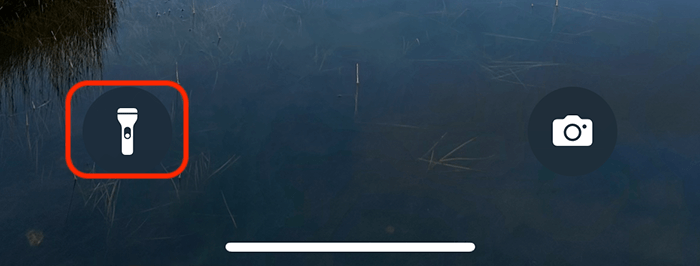
Optie 3: Siri Spraakopdracht: Zaklamp iPhone 15 activeren en deactiveren
Zorg ervoor dat Siri is geactiveerd op uw iPhone voordat u spraakopdrachten gebruikt. Ga hiervoor naar uw iPhone-instellingen, selecteer 'Siri en zoeken' en schakel vervolgens de opties in om naar 'Hey Siri' te luisteren. Zodra Siri is ingesteld, kunt u het gebruiken voor handsfree bediening van de zaklamp. Activeer Siri eenvoudig door 'Hé Siri' te zeggen, gevolgd door 'Zet mijn zaklamp aan' of 'Zet mijn zaklamp uit'.
Deze methode is ongelooflijk handig als u niet fysiek met uw telefoon kunt communiceren, en biedt een handige oplossing voor opdrachten als 'iPhone 15 zaklamp uit” en “Uitschakelen iPhone 15 zaklamp."
Optie 4: Aangepaste snelkoppelingen: snelkoppelingen maken voor zaklamp op iPhone 15
Voor degenen die personalisatie op prijs stellen, is de Shortcuts-app op je iPhone een krachtig hulpmiddel. Hiermee kunt u uw eigen snelkoppelingen maken voor verschillende functies, waaronder de zaklamp. Zo kun je het instellen:
- Open de Snelkoppelingen-app: Zoek en open eerst de app Snelkoppelingen op uw iPhone. Je kunt het vinden op je startscherm of zoeken in de appbibliotheek.
- Maak een nieuwe snelkoppeling: Tik op het '+'-pictogram in de rechterbovenhoek van de app om een nieuwe snelkoppeling te maken.
- Acties voor zaklamp toevoegen: zoek en selecteer in het nieuwe snelkoppelingsscherm de actie 'Zaklamp instellen'. Je ziet opties om de zaklamp 'Aan' of 'Uit' te zetten. Maak twee afzonderlijke snelkoppelingen: één om de zaklamp in te schakelen en één om deze uit te schakelen.
- Geef uw snelkoppelingen een naam: geef elke snelkoppeling een duidelijke en duidelijke naam, zoals 'Zaklamp aan' en 'Zaklamp uit'. Hierdoor kunt u ze gemakkelijk identificeren.
- Aanpassen met pictogrammen en kleuren: u kunt elke snelkoppeling personaliseren door een pictogram en een kleur te kiezen. Hierdoor zijn uw snelkoppelingen visueel onderscheidend en gemakkelijk te vinden.
- Voeg snelkoppelingen toe aan het startscherm of widgets: zodra uw snelkoppelingen gereed zijn, kunt u ze toevoegen aan uw startscherm of aan widgets voor snelle toegang. Om dit te doen, tikt u op het pictogram 'Delen' in elke snelkoppeling en selecteert u 'Toevoegen aan startscherm' of 'Widget toevoegen'.
- Gebruik uw snelkoppelingen: Nu kunt u uw zaklamp rechtstreeks vanaf uw startscherm of widgets bedienen. Tik op de bijbehorende snelkoppeling om de zaklamp in of uit te schakelen.
Dit maatwerk sluit rechtstreeks aan bij de “iPhone 15 zaklampinstellingen”, waardoor uw gebruikerservaring wordt verbeterd doordat u de zaklamp kunt beheren op een manier die past bij uw voorkeuren en gebruikspatronen. Met deze snelkoppelingen krijgt u sneller en gemakkelijker toegang tot uw zaklamp, waardoor u nog meer gebruik kunt maken van de mogelijkheden mogelijkheden van uw iPhone 15.
Optie 5: Toegankelijkheidsfuncties: Toegankelijkheidsopties voor eenvoudiger bediening van de zaklamp
De toegankelijkheidsinstellingen van de iPhone bieden verschillende opties om het apparaat gebruiksvriendelijker te maken, inclusief innovatieve manieren om de zaklamp te beheren. Een handige functie is 'Back Tap', waarmee je verschillende functies, waaronder de zaklamp, kunt bedienen door op de achterkant van je iPhone te tikken. Zo stelt u het in:
- Open instellingen: Begin met het openen van de app 'Instellingen' op uw iPhone.
- Navigeer naar Toegankelijkheid: Scroll naar beneden en selecteer 'Toegankelijkheid' om toegang te krijgen tot de verschillende functies die zijn ontworpen om uw iPhone gebruiksvriendelijker te maken.
- Selecteer 'Aanraken': Zoek en selecteer 'Aanraking' in het gedeelte 'Fysiek en motorisch'.
- Zoek 'Terugtikken': scroll naar de onderkant van de 'Touch'-instellingen en selecteer 'Back Tap'.
- Kies Dubbel of Driedubbel tikken: je hebt twee opties: 'Double Tap' of 'Triple Tap'. Selecteer degene die u handiger vindt. Deze instelling bepaalt hoe je op de achterkant van je iPhone moet tikken om de zaklamp te activeren.
- Wijs de zaklampfunctie toe: nadat u Dubbel of Drievoudig tikken hebt geselecteerd, ziet u een lijst met acties die aan dit gebaar kunnen worden toegewezen. Blader door de opties en selecteer 'Zaklamp'.
- Test uw opstelling: Nadat u de zaklamp hebt toegewezen aan Double of Triple Tap, verlaat u de instellingen en test u deze door het gekozen gebaar op de achterkant van uw iPhone uit te voeren. Je zaklamp moet dienovereenkomstig worden in- of uitgeschakeld.
Deze functie is vooral nuttig voor “Beheren iPhone 15 zaklamp” voor degenen die de standaardmethoden misschien moeilijk of minder toegankelijk vinden. Het biedt een handig, gebruiksvriendelijk alternatief dat minimale inspanning en fysieke interactie met het scherm vereist, waardoor de zaklampfunctionaliteit toegankelijk is voor een breder scala aan gebruikers.
Door gebruik te maken van de iPhone 15Dankzij de toegankelijkheidsfuncties kunnen gebruikers genieten van een meer inclusieve en gepersonaliseerde ervaring, wat de veelzijdigheid en het gebruikersgerichte ontwerp van Apple's apparaten verder demonstreert.

Problemen met veelvoorkomende zaklampen oplossen
Soms kunt u problemen ondervinden als de zaklamp niet uitgaat. Meestal kan een eenvoudige herstart van uw apparaat dit oplossen. Het is ook belangrijk om uw iOS regelmatig bij te werken om ervoor te zorgen dat alle functies, inclusief de optie “Stop iPhone 15 zaklamp”-functie, werkt soepel.
FAQ-sectie Over de iPhone 15-zaklamp
Kan ik de zaklamp van de iPhone 15 uitschakelen via het vergrendelscherm?
Ja, u kunt de iPhone 15 zaklamp rechtstreeks vanaf het vergrendelscherm. Om dit te doen, activeert u uw telefoon om het vergrendelscherm weer te geven en drukt u vervolgens stevig op het zaklamppictogram. Deze snelle en handige methode zorgt ervoor dat u de zaklamp kunt beheren zonder uw apparaat te ontgrendelen.
Waarom gaat de zaklamp op mijn iPhone 15 niet uit?
Als de zaklamp op je iPhone 15 wordt niet uitgeschakeld. Probeer een paar stappen voor probleemoplossing. Zorg er eerst voor dat u correct op het zaklamppictogram tikt in het Control Center of het vergrendelscherm. Als het probleem zich blijft voordoen, start u uw iPhone opnieuw op, omdat een klein softwareprobleem het probleem kan veroorzaken. Als het probleem zich blijft voordoen, controleer dan of er beschikbare iOS-updates zijn of raadpleeg Apple-ondersteuning.
Zijn er snelkoppelingen om de zaklamp op iPhone 15 uit te schakelen?
Ja, er zijn snelkoppelingen om de zaklamp op de camera uit te schakelen iPhone 15. U kunt Siri-spraakopdrachten en de Back Tap-functie in de Toegankelijkheidsinstellingen gebruiken, of aangepaste snelkoppelingen maken met de Snelkoppelingen-app. Deze methoden bieden snelle en gemakkelijke manieren om de zaklamp te bedienen zonder via het Control Center te gaan.
Hoe pas ik de helderheid van de zaklamp op mijn iPhone 15 aan?
Om de helderheid van de zaklamp op uw aan te passen iPhone 15, open het Control Center en houd het zaklamppictogram ingedrukt. Er verschijnt een schuifregelaar waarmee u de intensiteit van het licht kunt aanpassen door omhoog of omlaag te schuiven. Deze functie biedt flexibiliteit, of u nu een zwak licht of een helderdere straal nodig heeft.
Is het mogelijk om een timer in te stellen zodat de iPhone 15-zaklamp automatisch wordt uitgeschakeld?
Vanaf nu, de iPhone 15 heeft geen ingebouwde functie om een timer in te stellen zodat de zaklamp automatisch uitgaat. U kunt echter apps van derden gebruiken of een aangepaste snelkoppeling maken in de Snelkoppelingen-app, inclusief een wachtactie voordat u de zaklamp uitdoet.
Is er een gebaar of spraakopdracht om de zaklamp op de iPhone 15 snel uit te schakelen?
Ja, u kunt de zaklamp op de lamp snel uitschakelen iPhone 15 met behulp van spraakopdrachten of gebaren. Zeg gewoon: "Hé Siri, doe mijn zaklamp uit" voor stembediening. Als alternatief kunt u de Back Tap-functie in de Toegankelijkheidsinstellingen gebruiken om een dubbele of drievoudige tikbeweging op de achterkant van uw iPhone toe te wijzen om de zaklamp in of uit te schakelen.
Onze conclusie
In deze handleiding worden verschillende methoden onderzocht om uw iPhone 15, 15 Plus en 15 Pro Max zaklamp. Of het nu via het Control Center, Siri of de toegankelijkheidsfuncties is, elke methode biedt zijn eigen voordelen. Door deze opties te begrijpen, kunt u ervoor zorgen dat u de zaklamp van uw iPhone altijd binnen handbereik heeft, waardoor uw algehele ervaring met uw apparaat wordt verbeterd. Vergeet niet dat de zaklamp slechts een van de vele functies is die uw iPhone biedt. Neem de tijd om uw apparaat te verkennen en aan te passen aan uw levensstijl.






Laat een reactie achter